関係者管理
商品/セミナー/研修/カリキュラムにおいて、関係者というものを登録・管理できます。
例えばEC機能においては、教材制作や商品販売に携わった方を関係者として登録できます。
関係者として登録すると、商品の売り上げの一部を分配することが可能です。
関係者の種類について
関係者はタイプに応じて、下記の3種類があります。
・ 講師
・ 主催者
・ 合格者
関係者の登録
関係者の登録方法をご説明します。
01.関係者管理画面を開く
サイドメニューにある、「関係者管理」を選択してください。
02.登録画面を開く
「関係者一覧」の右にある、「関係者を追加」をクリックしてください。
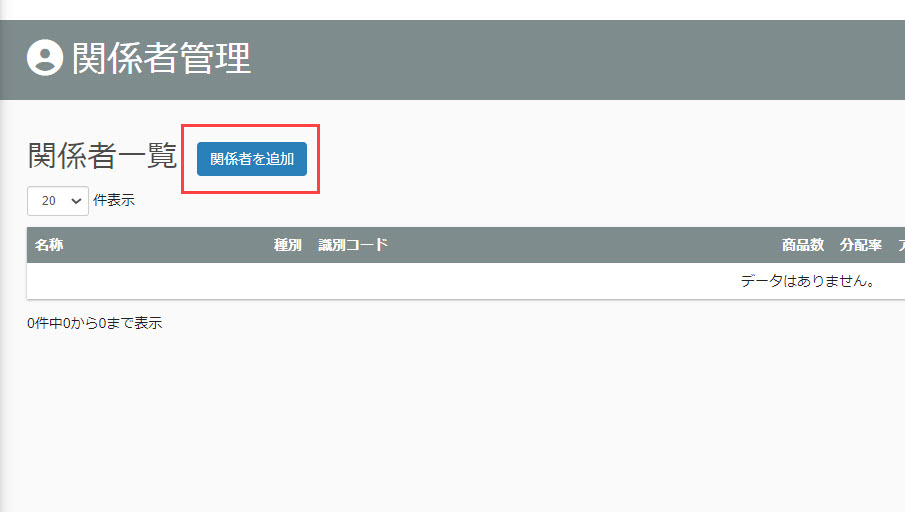
03.各項目の設定
下記画面が開きます。
設定する項目について、それぞれご説明します。
なお、*が付いたものは必須項目です。
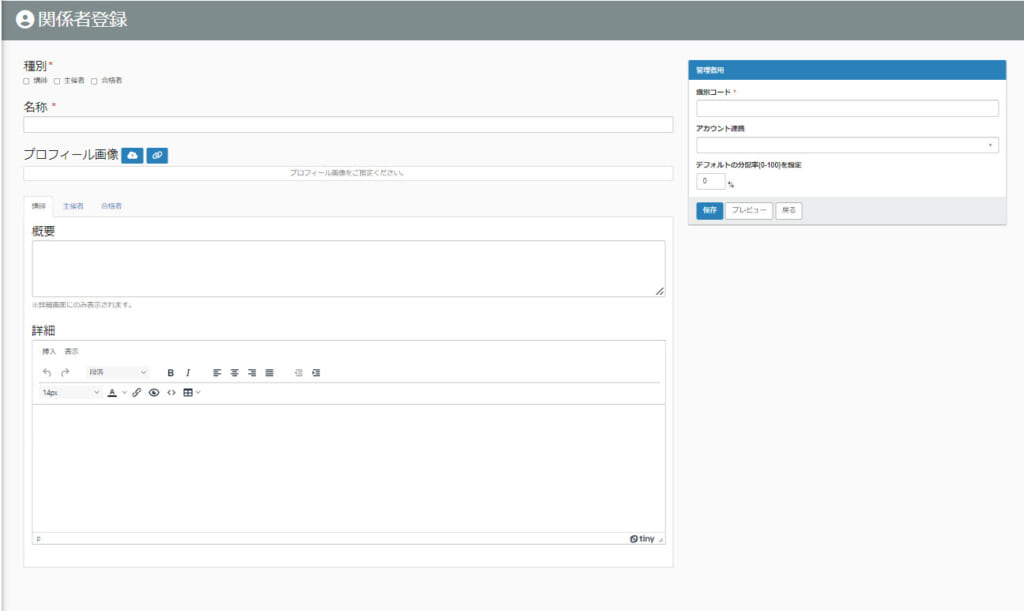
▼種別
該当する種別に✔を入れてください(複数選択可)。
▼名称
関係者の名称を入力してください。
▼プロフィール画像
関係者のプロフィール画像を設定できます。
設定する場合は、雲のアイコンからファイルをアップロードするか、リンクのアイコンからメディアURLを指定してください。
▼概要
商品詳細画面に表示される、関係者に関する概要の内容を設定できます。
▼詳細
商品詳細画面で、関係者の紹介欄にある「詳細」をクリックすると、関係者の詳細画面が表示されます。
こちらに表示される、関係者に関する説明の内容を設定できます。
「概要/詳細」については、「講師/主催者/合格者」がそれぞれタブで分かれていますので、各タブを選択の上で設定してください。
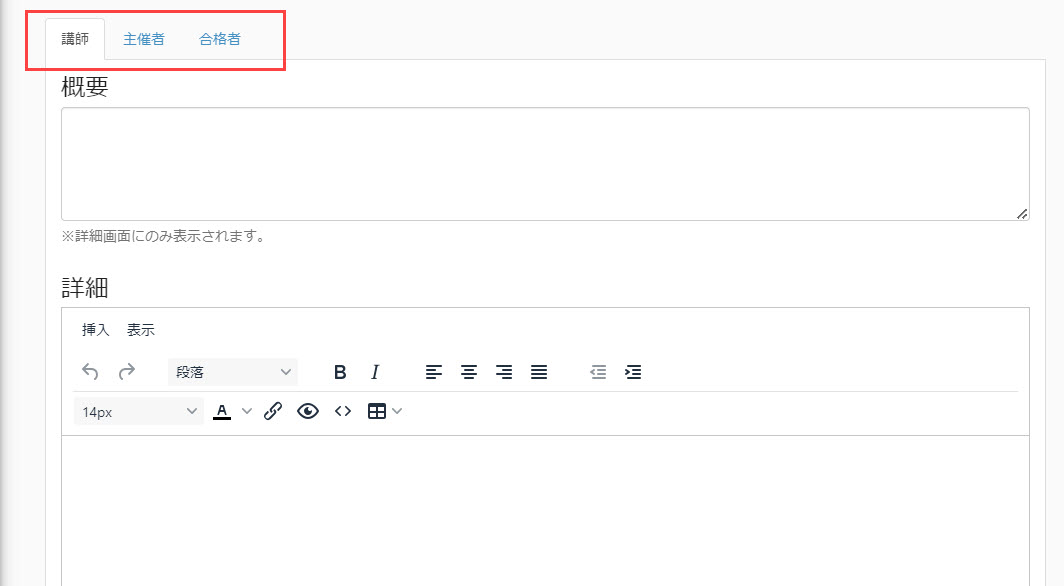
管理者用情報の設定
▼識別コード
関係者に一意となるコードを設定してください。
▼アカウント連携
当該関係者を、ユーザー管理に登録済みの既存アカウントと紐づけることができます。
プルダウンから選択してください。
▼デフォルトの分配率(0-100)を設定
商品の売り上げを当該関係者に分配する場合のデフォルトの割合を設定できます。
商品への関係者の登録
商品詳細画面で関係者を紹介したり、商品の売り上げを分配する場合は、「商品管理」画面で関係者を登録する必要があります。
※詳しくは、「商品の登録」の「関係者の設定」をご参照ください。